USB电脑耳机声音反向如何纠正?调整方法是什么?
49
2024-07-04
随着科技的不断进步,USB设备已经成为我们日常生活中不可或缺的一部分。然而,有时我们会遇到USB无法识别设备的问题,这让我们感到困惑和苦恼。本文将为大家介绍一些实用的处理办法,帮助您解决这个令人头疼的问题。
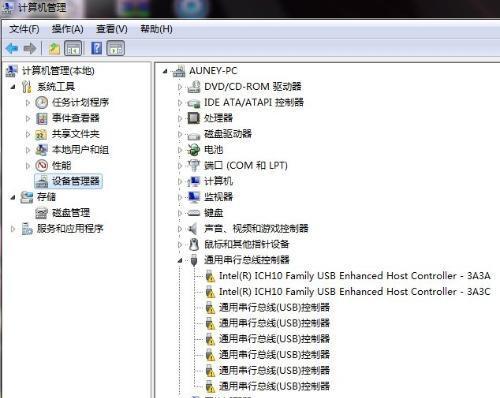
1.检查物理连接
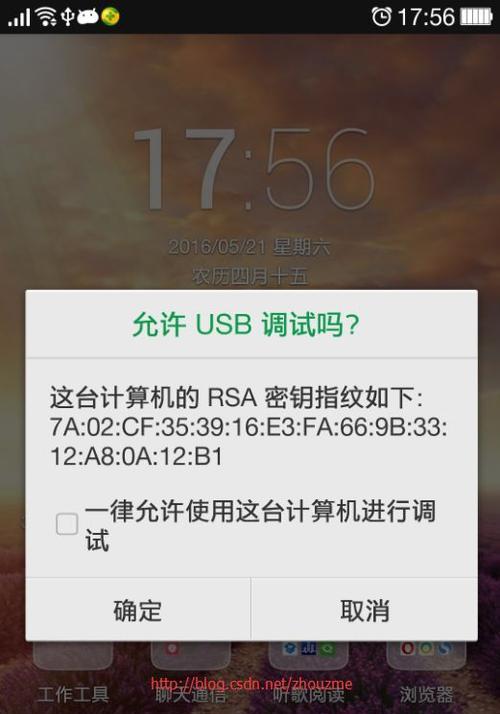
-确保USB设备和电脑之间的连接牢固无松动。
-检查USB接口是否有损坏或脏污,及时清洁或更换。
2.更换USB端口

-尝试将USB设备插入不同的USB端口,以确认是设备故障还是端口故障。
-避免使用USB集线器或扩展坞,直接插入电脑的USB端口可能会更好。
3.更新驱动程序
-在设备管理器中找到USB控制器,右键单击并选择更新驱动程序。
-如果有可用的新驱动程序,请及时安装以解决兼容性问题。
4.检查电源供应
-对于需要额外电源的USB设备,确保其电源供应正常工作。
-尝试更换USB设备的电源适配器,或连接到其他可靠的电源接口。
5.清除USB驱动缓存
-打开命令提示符,并输入“devmgmt.msc”进入设备管理器。
-在设备管理器中找到“通用串行总线控制器”,右键单击并选择“卸载”。
-重启电脑后,系统将自动重新安装USB驱动程序。
6.检查USB设备是否需要格式化
-在某些情况下,USB设备可能需要进行格式化才能正常使用。
-在“我的电脑”中找到USB设备,右键单击并选择“格式化”,按照提示进行操作。
7.检查USB设备是否需要驱动程序
-某些较老的USB设备可能需要安装驱动程序才能正常工作。
-在设备制造商的官方网站上搜索并下载相应的驱动程序。
8.修复USB设备的文件系统错误
-在“我的电脑”中找到USB设备,右键单击并选择“属性”。
-在“工具”选项卡中,点击“检查”以修复文件系统错误。
9.更新操作系统
-确保您的操作系统是最新版本,以获得最新的USB驱动程序和修复补丁。
10.检查其他设备的冲突
-如果有其他USB设备同时连接到电脑上,尝试断开其中一些设备以减少冲突可能性。
11.重启电脑和USB设备
-有时,只需简单地重新启动电脑和USB设备,问题就可以解决。
12.检查防病毒软件设置
-防病毒软件中的某些设置可能会导致USB设备无法被识别。
-临时禁用防病毒软件,然后尝试连接USB设备。
13.运行硬件和设备故障排除工具
-操作系统通常提供了一些故障排除工具,可帮助检测和修复USB连接问题。
14.尝试使用其他电脑
-将USB设备连接到其他电脑上,以确定是否是设备本身的问题。
15.寻求专业帮助
-如果以上方法都无法解决问题,建议寻求专业的技术支持或联系设备制造商。
当遇到USB无法识别设备的问题时,我们可以通过检查物理连接、更换USB端口、更新驱动程序、检查电源供应等方法来解决。如果问题仍未解决,我们还可以尝试清除驱动缓存、检查设备是否需要格式化或驱动程序、修复文件系统错误等。如果问题仍然存在,建议寻求专业帮助。希望本文提供的处理办法能够帮助读者解决USB连接问题,让我们的生活更加便捷。
版权声明:本文内容由互联网用户自发贡献,该文观点仅代表作者本人。本站仅提供信息存储空间服务,不拥有所有权,不承担相关法律责任。如发现本站有涉嫌抄袭侵权/违法违规的内容, 请发送邮件至 3561739510@qq.com 举报,一经查实,本站将立刻删除。